Com o lançamento do Windows 11, vieram alguns novos recursos, muitas mudanças de design e algumas maneiras interessantes de personalizar a aparência geral do sistema operacional. Uma das opções de personalização inclui como você pode aumentar ou diminuir o tamanho do fox no Windows 11. Embora haja uma maneira dominante de personalizar o tamanho da fonte, você também pode fazer alterações na Tela, dimensionando o tamanho do texto, aplicativos e outros itens de acordo com sua conveniência.
A partir da posição do botão Iniciar do Windows, o layout do menu, mudanças na Barra de Tarefas, Focus Assist, design das Configurações para algumas pequenas mudanças na aparência da tela , houve algumas mudanças significativas que estão atraindo os usuários do Windows 10. Então, hoje, neste post, vamos discutir como aumentar ou diminuir o tamanho da fonte no seu Windows 11.
Método 1: Por meio das configurações de acessibilidade
Este método vai ajudar você pode alterar apenas o tamanho do texto do seu sistema. Vamos ver como aumentar ou diminuir o tamanho da fonte de seu PC com Windows 11 por meio das configurações de acessibilidade:
Etapa 1: pressione as teclas Win + I juntas no teclado para abrir o aplicativo Configurações .
Etapa 2: na janela Configurações , clique em Acessibilidade à esquerda.
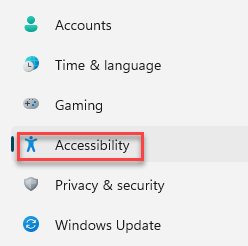
Etapa 3: agora, no lado direito do painel, clique na opção Tamanho do texto .
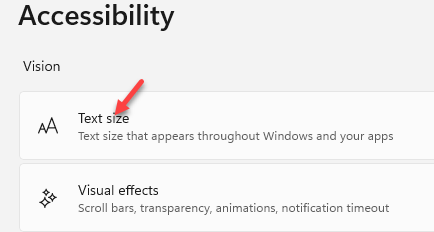
Etapa 4: em seguida, na seção Visualização do tamanho do texto à direita, vá para Tamanho do texto e mova o controle deslizante para a direita para aumentar o tamanho da fonte e mova para a esquerda para de vincar o tamanho da fonte.
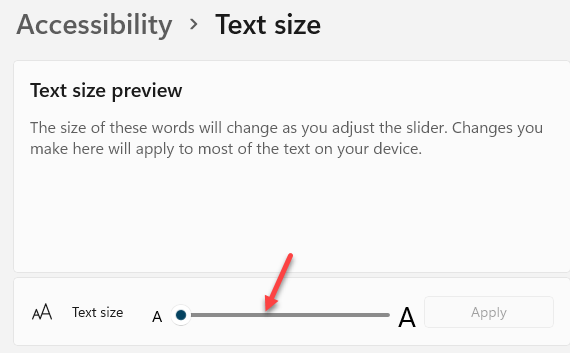
Esta é a maneira direta de aumentar ou diminuir o tamanho do texto em seu PC com Windows 11.
Método 2: Por meio das configurações de exibição do sistema
Este método ajuda a alterar o tamanho dos elementos da IU que incluem o ajuste do tamanho dos aplicativos, texto e até mesmo outros itens. Isso ajudará a aplicar as alterações para a IU geral do sistema operacional Windows. Siga as instruções abaixo para ajustar o tamanho do texto para toda a IU do Windows:
Etapa 1: clique com o botão direito no ícone Iniciar (centro da Barra de tarefas ) e selecione Configurações no menu de contexto.
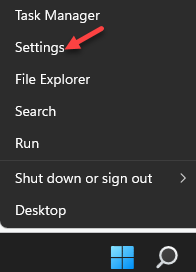
Etapa 2: nas Configurações janela, clique em Sistema à esquerda.
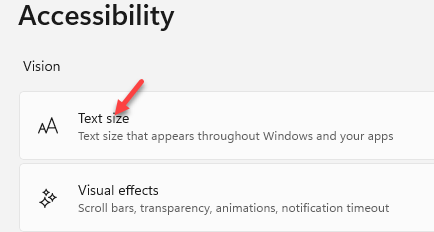
Etapa 3: Agora, vá para o lado direito da janela e selecione Exibir .
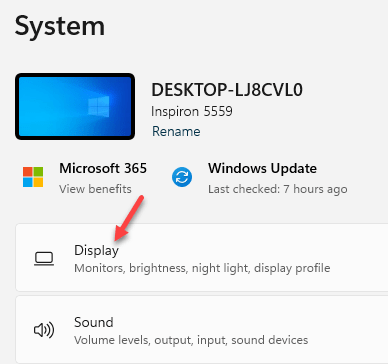
Etapa 4: navegue para o lado direito, role para baixo e em Escala & l seção ayout , vá para Escala ( mude o tamanho do texto, aplicativos e outros ícones ).
Aqui, clique no ícone para baixo e selecione 125% .
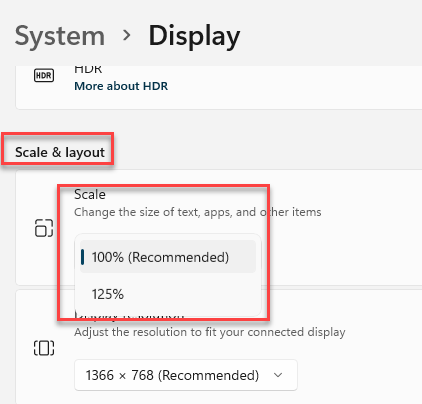
Isso mudará o tamanho dos aplicativos, ícones, texto e outros itens de toda a IU.

Eu acho paixão em escrever tecnologia artigos sobre PCs com Windows e softwares
